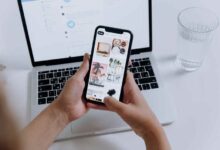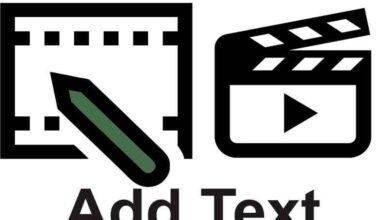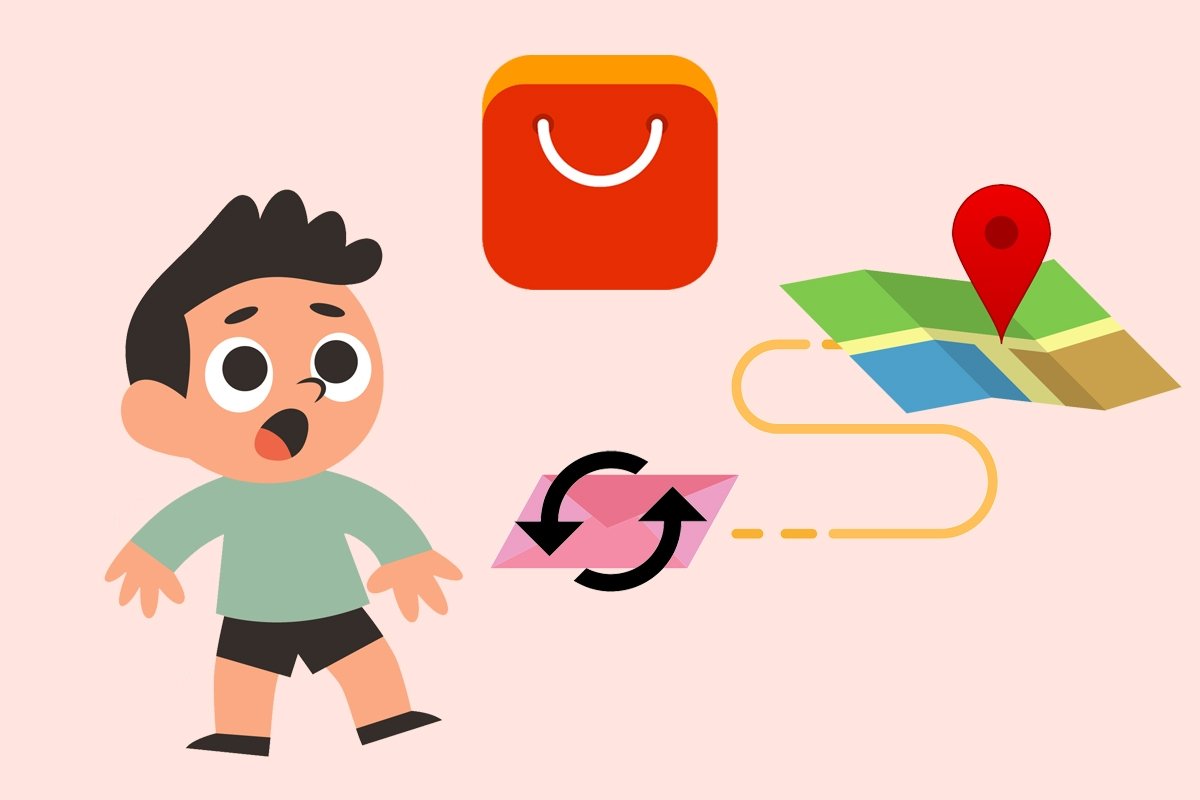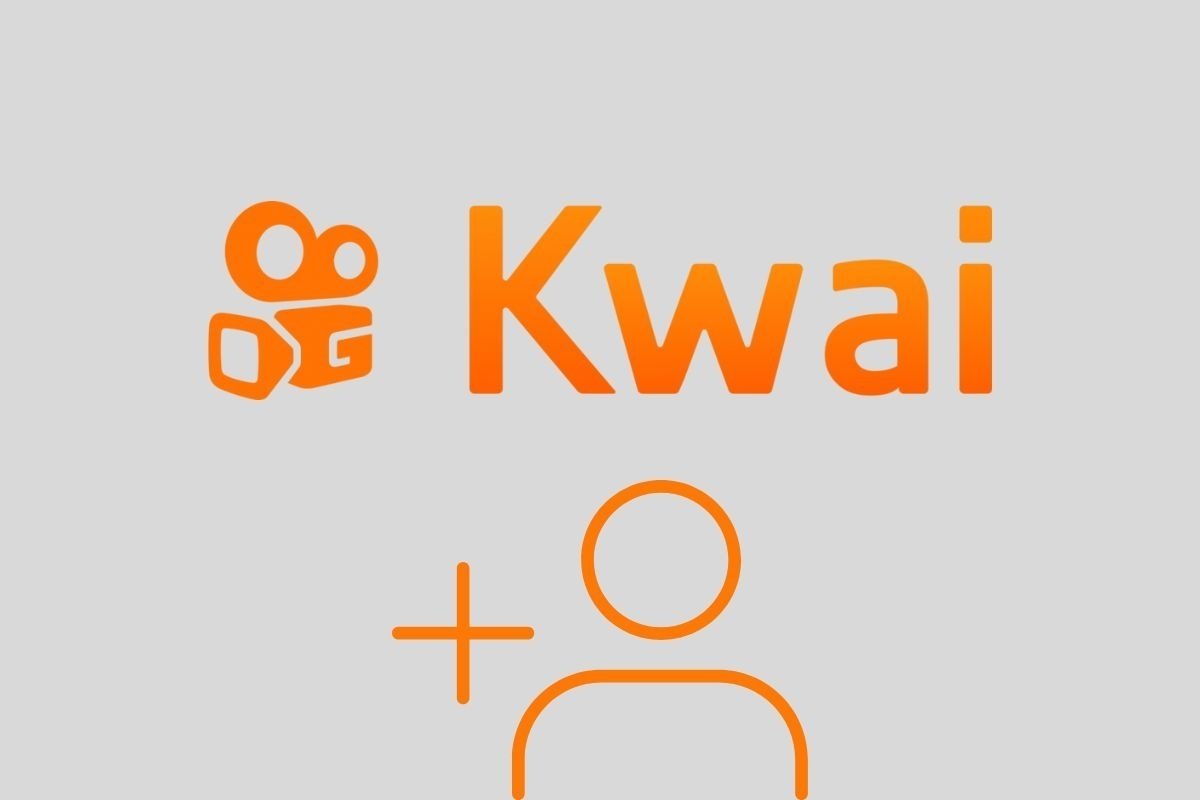كيف يمكنني حفظ البيانات عند التصفح باستخدام Google Chrome؟

يعد Google Chrome أحد أهم المتصفحات اليوم، وعلى أية حال، قد يكون الاستهلاك مرتفعًا إذا لم نتخذ الاحتياطات اللازمة. ولهذا سنتحدث اليوم عن كيف يمكنني حفظ البيانات عند التصفح باستخدام Google Chrome؟
مما لا شك فيه أن توفير البيانات أمر يجب أن تأخذه بعين الاعتبار إذا كان لديك جهاز محمول، وبهذه الطريقة ستتجنب متاعب إنفاق أموال أكثر مما ينبغي. سنعرض لك اليوم طريقة يمكنك من خلالها حفظ البيانات أثناء استخدام متصفح جوجل .
على الرغم من أن البرنامج التعليمي الذي نعرضه لك أدناه يركز بشكل خاص على Android، تذكر أن هناك طرقًا أخرى لحفظ البيانات على أنظمة التشغيل الأخرى. على سبيل المثال، يمكنك حفظ بيانات الجوال على هاتف iPhone عن طريق إلغاء تنزيلات WhatsApp التلقائية، ولكن هذه المرة سنتحدث عن كيفية حفظ البيانات في Google Chrome.
مما لا شك فيه أن استئجار أجهزتنا المحمولة يمكن أن يصبح تكلفة كبيرة إذا لم نتخذ التوقعات المناسبة ، ولهذا السبب يوصى دائمًا باستخدام الأساليب التي يمكننا من خلالها حفظ البيانات على هواتفنا المحمولة.

هل من الممكن حفظ بيانات الهاتف المحمول؟
نعم، من الممكن بالفعل حفظ بيانات الهاتف المحمول لدينا باستخدام طرق مختلفة، وفي حالة Google Chrome، لدينا بعض الإجراءات الأساسية التي يجب عليك أخذها بعين الاعتبار، وهو ما سنتحدث عنه أدناه.
على كل حال، ضع في اعتبارك أن الطريقة التي سنتحدث عنها الآن هي حصرية لأجهزة الأندرويد . لسوء الحظ، لا توجد طريقة مضمونة لحفظ البيانات في إصدارات سطح المكتب وأنظمة التشغيل الأخرى.
إذا كان لديك جهاز لا يعمل بنظام التشغيل Android، فنوصيك بأن تضع في اعتبارك دائمًا استهلاك البيانات من خلال الخيارات الخاصة بجهازك. الهاتف المحمول أو الجهاز على الرغم من وجود طرق أخرى لحفظ بيانات الهاتف المحمول على جهاز iPhone الخاص بي . من ناحية أخرى، إذا كان لديك هاتف محمول يعمل بنظام التشغيل Android، فاقرأ المعلومات التالية لحفظ البيانات عند التصفح باستخدام Google Chrome.
في حالة Android، لدينا خيار ممتاز يمكنك من خلاله حفظ البيانات بكفاءة عالية. نحن نشير على وجه التحديد إلى ما يسمى بالوضع الأساسي/وضع الإضاءة، وهي ميزة مصممة خصيصًا لحفظ بيانات الهاتف المحمول وبالتالي تقليل نفقات الهاتف الخلوي.
كيف يعمل الوضع البسيط؟
يعمل الوضع الأساسي لـ Google بطريقة مثيرة للاهتمام للغاية. حيث يرسل Google Chrome بعضًا من حركة المرور من مواقع الويب التي تزورها إلى خوادمه. هناك. ستقوم Google بتقليل الحجم، أو تبسيط بيانات صفحة الويب المذكورة، بحيث يقل وزنها، مما يجعل استهلاك البيانات أقل بكثير.
- أول ما عليك فعله هو فتح تطبيق Google Chrome على جهازك المحمول.
- بمجرد دخولك إلى التطبيق. يجب عليك الانتقال إلى خيارات التكوين، والتي يمكنك الوصول إليها من خلال النقر على النقاط الرأسية الثلاث الموجودة في الجزء العلوي الأيمن من الشاشة.
- انتقل الآن إلى خيار “الإعدادات”. سيؤدي القيام بذلك إلى ظهور جميع الإعدادات التي يمكنك إجراؤها في النظام.
- انتقل إلى “الإعدادات المتقدمة” وقم بتنشيط الوضع الأساسي/وضع الإضاءة. بعد ذلك، ابدأ في حفظ البيانات بشكل فعال على جهاز Android الخاص بك.
ضع في اعتبارك أنه يمكنك أيضًا حفظ بيانات الهاتف المحمول باستخدام Facebook على Android وiPhone. من ناحية أخرى، بالنسبة للطريقة السابقة يجب أن تأخذ بعين الاعتبار اعتبارات معينة.
يجب أن تأخذ في الاعتبار ما يلي
على الرغم من أن الوضع الأساسي استثنائي. إلا أنه يجب أن تعلم أنه سيعمل فقط مع ملفات تعريف Google Chrome العادية، أي أنك لن تتمكن من استخدامه إذا كنت تتصفح في “وضع التصفح المتخفي” .
وبالمثل، فإن بعض مواقع الويب. خاصة تلك التي تحتاج إلى الوصول إلى موقعك، لن تعمل بشكل صحيح. وفي المقابل، يمكن للشبكات المحلية . مثل تلك الخاصة بشركة أو شركة، أن تضع قيودًا أيضًا.
على أية حال. على الرغم من وجود بعض القيود فيما يتعلق بهذا الوضع، فالحقيقة هي أنه سيعمل بشكل رائع في معظم الأوقات. قم بتنشيطه ويمكنك حفظ البيانات القيمة لهاتفك المحمول.